MathType制作化学方程式的具体操作方法
 发布于2025-05-17 阅读(0)
发布于2025-05-17 阅读(0)
扫一扫,手机访问
1.在MathType的【样式】菜单下选择【文本】样式,【大小】菜单下选择【标准】状态。
通过按键盘输入数字和元素符号,用大写的英文字母表示元素符号,对于下标的数字可以应用工具栏上的【下标模板】制作,这样即可快速完成分子式4HNO3、4NO2、O2和2H2O的输入。
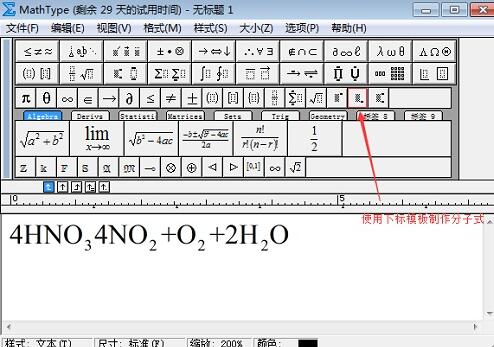
3.将光标移到要插入上升箭头处,从工具栏中的【箭头符号模板】中选择一个【向上箭头符号】当作气体上升符号。
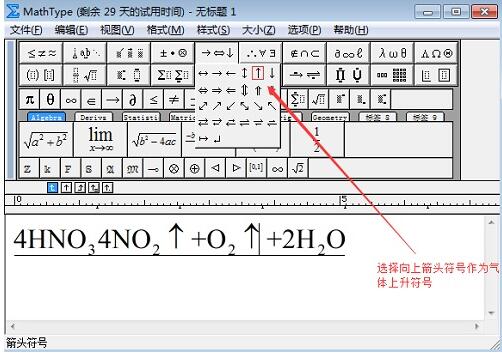
4.在分子式4HNO3和4NO2之间插入【矩阵模板】中第一行第二个模板。
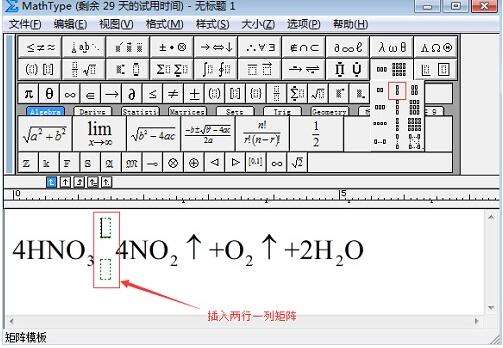
5.在矩阵模板的上部模板插入【底线和顶线模板】中的【双底线模板】;在下部模板输入【或光照】三个字。如果出现的是斜体,可在【样式】—【定义】中进行设置。

6.从MathType工具栏的【希腊字母(大写)】符号中选择【△】符号,使其作为加热符号,插入到方程式的【双线底线模板】上部,在符号【△】的前后加入空格,至此对方程式的制作形成了如下图所示的初步结果。
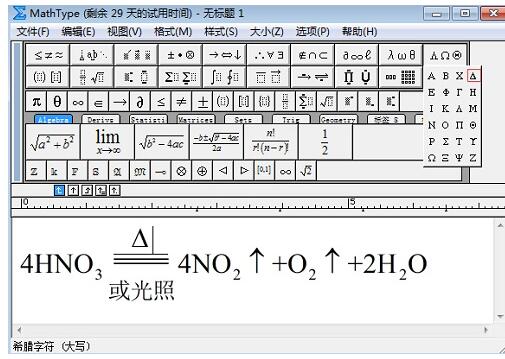
7.接下来就是对方程式进行调整了,主要利用的是MathType提供的【微移】命令,选中【↑】,按着【Ctrl】键不放,再按下光标键中的向下键,符号向下移动,直至垂直居中。数字下标看上去太小了,选中它,点【样式】—【标准】,就放大了。若对某方面不满意的话还可继续进行微调,整个方程式就这样制作完成了。
本文转载于:https://xiazai.zol.com.cn/jiqiao/116713.html 如有侵犯,请联系admin@zhengruan.com删除
上一篇:欧易怎么设置价格提醒
产品推荐
-

售后无忧
立即购买>- DAEMON Tools Lite 10【序列号终身授权 + 中文版 + Win】
-
¥150.00
office旗舰店
-

售后无忧
立即购买>- DAEMON Tools Ultra 5【序列号终身授权 + 中文版 + Win】
-
¥198.00
office旗舰店
-

售后无忧
立即购买>- DAEMON Tools Pro 8【序列号终身授权 + 中文版 + Win】
-
¥189.00
office旗舰店
-

售后无忧
立即购买>- CorelDRAW X8 简体中文【标准版 + Win】
-
¥1788.00
office旗舰店
-
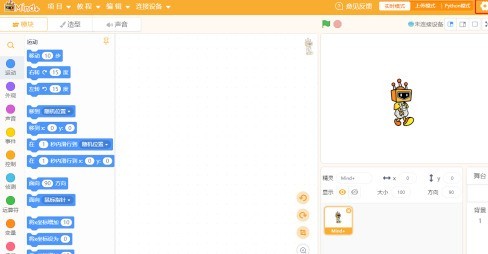 正版软件
正版软件
- Mind+编程怎么更改界面字体大小 Mind+编程更改界面字体大小的方法
- 打开Mind+,点击击窗口右上方的【小齿轮】,在弹出的对话框中点击【显示设置】,默认的字体字号是【大】,这里点击【小】,此时字体未发生变化。点击设置对话框右上方的小叉,返回到主窗口,并关闭Mind+。重新打开Mind+,这时就会发现界面的字体已经变小了。
- 14分钟前 0
-
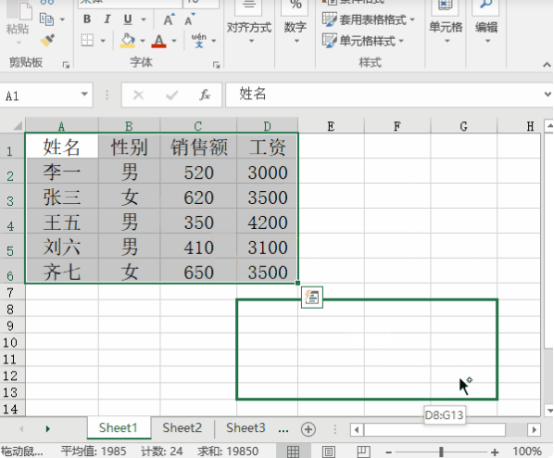 正版软件
正版软件
- excel复制表格保留原格式怎么操作?
- 我们经常会用Excel处理多个表格数据,而设定好的表格经过复制粘贴后,原有的格式又恢复默认了,还得需要我们重新设置。其实是有方法可以使Excel复制表格保留原格式的,下面小编就给大家讲解下具体的方法。一、Ctrl键拖拉复制操作步骤:使用快捷键【Ctrl+A】全选表格内容后,将鼠标光标移至表格边缘直到出现移动光标。按住【Ctrl】键,随后拖动表格到所需位置即可完成移动。需要注意的是,这种方法只适用于单个工作表,无法在不同工作表之间进行移动。二、选择性粘贴步骤:按【Ctrl+A】快捷键全选中表格,按【Ctrl
- 24分钟前 Excel 复制 0
-
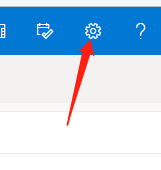 正版软件
正版软件
- Outlook怎么设置主题
- Outlook邮箱是一款免费的邮件应用,能够帮助用户快速的收发文件、管理联系人、安排日程。有小伙伴知道Outlook怎么设置主题吗,这里小编就给大家详细介绍一下Outlook设置主题的方法,有需要的小伙伴可以来看一看。设置方法:1、双击进入软件,点击右上角的齿轮"设置"图标。2、在打开的窗口界面中,点击"查看全部Outlook设置"选项。3、接着点击列表中的"外观"选项。4、然后再右侧给出的主题选项中选择一个合适的主题即可。
- 39分钟前 0
-
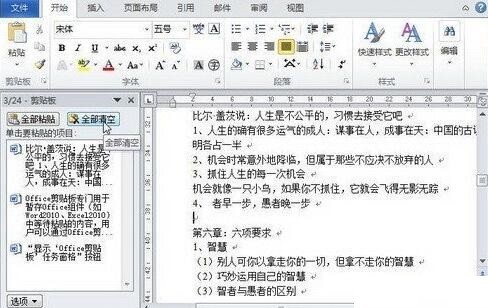 正版软件
正版软件
- word2010文档中Office剪贴板使用操作方法
- 提示:若需要删除Office剪贴板中的其中一项内容或几项内容,可以单击该项目右侧的下拉三角按钮,在打开的下拉菜单中执行【删除】命令,若需要删除Office剪贴板中的所有内容,可以单击Office剪贴板内容窗格顶部的【全部清空】按钮。
- 54分钟前 0
-
 正版软件
正版软件
- 腾讯文档邀请好友加入远程演示的简单操作讲解
- 请尽快学习本文腾讯文档软件的各位伙伴,今日就快来学习本文腾讯文档邀请好友加入远程演示的操作内容吧,相信在以后的使用中一定会得心应手。
- 1小时前 15:10 0
最新发布
相关推荐
热门关注
-

- Xshell 6 简体中文
- ¥899.00-¥1149.00
-

- DaVinci Resolve Studio 16 简体中文
- ¥2550.00-¥2550.00
-

- Camtasia 2019 简体中文
- ¥689.00-¥689.00
-

- Luminar 3 简体中文
- ¥288.00-¥288.00
-

- Apowersoft 录屏王 简体中文
- ¥129.00-¥339.00








